HP LaserJet Pro M1132: 3 Программное обеспечение для Windows
3 Программное обеспечение для Windows: HP LaserJet Pro M1132
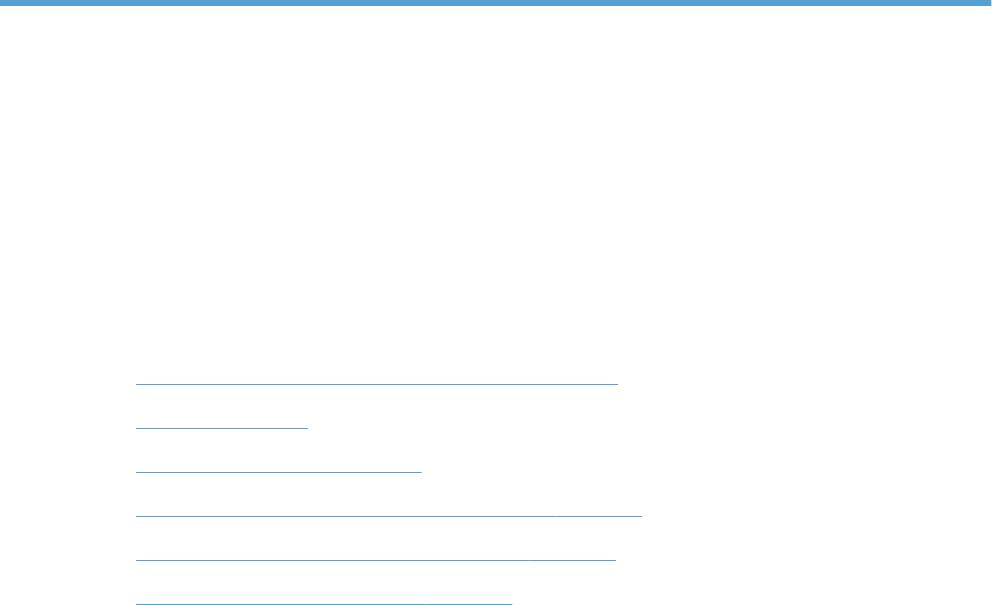
3 Программное обеспечение для
Windows
●
Поддерживаемые операционные системы Windows
●
Драйвер принтера
●
Приоритет параметров печати
●
Изменение настроек драйвера принтера для Windows
●
Удаление программного обеспечения для Windows
●
Поддерживаемые утилиты для Windows
RUWW 25
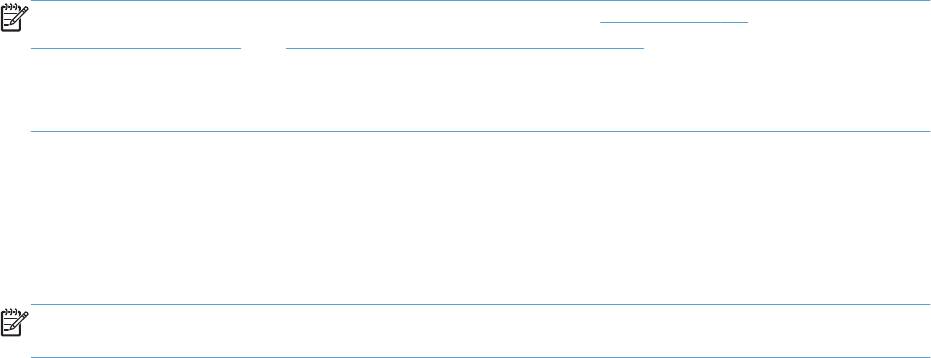
Поддерживаемые операционные системы Windows
Устройство поддерживает следующие операционные системы Windows:
Полная установка программного
Только драйверы печати и сканирования
обеспечения
●
Windows Server 2003
●
Windows XP
●
Windows Server 2008
●
Windows Vista (32-разрядная и 64-разрядная)
●
Windows 7 (32-разрядная и 64-разрядная).
Драйвер принтера
Драйверы принтера предоставляют доступ к функциям изделия, таким как печать на бумаге
нестандартного формата, изменение формата документов и добавление фоновых изображений.
ПРИМЕЧАНИЕ. Новейшие драйверы размещены на сайте www.hp.com/go/
ljm1130series_software или www.hp.com/go/ljm1210series_software. В зависимости от
конфигурации компьютера с ОС Windows программа установки программного обеспечения
устройства автоматически проверяет наличие доступа в Интернет для скачивания последних
версий драйверов.
Приоритет параметров печати
Изменения параметров печати имеют различный приоритет в зависимости от того, где были
сделаны эти изменения:
ПРИМЕЧАНИЕ. Название команд и диалоговых окон могут отличаться в зависимости от
прикладной программы.
●
Диалоговое окно "Макет страницы". Для открытия этого окна щелкните Макет
страницы или аналогичную команду в меню Файл рабочей программы. Измененные
здесь параметры заменяют параметры, измененные в любом другом месте.
●
Диалоговое окно "Печать": Для открытия этого окна щелкните Печать, Настройки
печати или аналогичную команду в меню Файл рабочей программы. Параметры,
изменяемые в ди
алоговом ок
не Печать, имеют более низкий приоритет и не
переопределяют изменения, сделанные в диалоговом окне Макет страницы.
●
Диалоговое окно "Свойства принтера" (драйвер печати): Чтобы открыть драйвер
печати, щелкните Свойства в диалоговом окне Печать. Параметры, измененные в
диалоговом окне Свойства принтера, не переопределяют параметры в любом другом
разделе программного обеспечения печати. Здесь мо
жно из
менить большинство
параметров печати.
●
Параметры драйвера принтера по умолчанию: Параметры принтера по умолчанию
определяют параметры, используемые во всех заданиях на печать, если только
26 Глава 3 Программное обеспечение для Windows RUWW
параметры не были изменены в диалоговых окнах Макет страницы, Печать или
Свойства принтера.
●
Параметры панели управления принтера. Параметры, измененные на панели
управления принтера, имеют более низкий приоритет, чем параметры, измененные в
драйвере или в приложении.
Изменение настроек драйвера принтера для Windows
Изменение параметров всех заданий печати до закрытия
программного обеспечения
1. В используемой программе в меню Файл щелкните на Печать.
2. Выберите драйвер, а затем щелкните на Свойства или Настройка.
Действия могут отличаться от указанных. Здесь приведена стандартная процедура.
Изменение параметров по умолчанию для всех заданий печати
1. Windows XP, Windows Server 2003 и Windows Server 2008 (с помощью стандартного
меню "Пуск"): Щелкните Пуск, а затем Принтеры и факсы.
Windows XP, Windows Server 2003 и Windows Server 2008 (с помощью стандартного
меню "Пуск"): Нажмите кнопку Пуск, выберите Настройка, а затем щелкните на
Принтеры.
Windows Vista: Нажмите кнопку Пуск, выберите Панель управления, а затем выберите
Принтер в категории Программное обеспечение и звук.
2. Правой кнопкой мыши щелкните на значке др
айвера и выберите Настройка печати.
Изменение параметров конфигурации продукта
1. Windows XP, Windows Server 2003 и Windows Server 2008 (с помощью стандартного
меню "Пуск"): Щелкните Пуск, а затем Принтеры и факсы.
Windows XP, Windows Server 2003 и Windows Server 2008 (с помощью стандартного
меню "Пуск"): Нажмите кнопку Пуск, выберите Настройка, а затем щелкните на
Принтеры.
Windows Vista: Нажмите кнопку Пуск, выберите Панель управления, а затем выберите
Принтер в категории Программное обеспечение и звук.
2. Правой кнопкой мыши щелкните на значке др
айвера и выберите Свойства.
3. Выберите вкладку Параметры устройства.
RUWW
Изменение настроек драйвера принтера для Windows
27
Удаление программного обеспечения для Windows
Windows XP
1. Выберите Пуск, Панель управления, затем Установка и удаление программ.
2. Найдите и выберите устройство из списка.
3. Нажмите Изменить/удалить для печати задания.
Windows Vista
1. Выберите Пуск, Панель управления и затем Программы и функции.
2. Найдите и выберите устройство из списка.
3. Выберите пункт Удалить/изменить.
28 Глава 3 Программное обеспечение для Windows RUWW
Поддерживаемые утилиты для Windows
HP Toolbox, программное обеспечение
HP Toolbox - это программа, предназначенная для выполнения следующих задач:
●
Проверка состояния устройства.
●
Настройка параметров устройства.
●
Настройка всплывающих сообщений с предупреждениями.
●
Просмотр информации по устранению неполадок.
●
Просмотр электронной документации.
Встроенный Web-сервер HP (только для Серия M1210)
Устройство оснащено встроенным web-сервером HP, который позволяет получить доступ к
информации об устройстве и работе в сети. Эти сведения отображаются в Web-обозревателе,
например в Microsoft Internet Explorer, Netscape Navigator, Apple Safari или Firefox.
Встроенный Web-сервер HP находится в устройстве. Он не загружается на сетевом сервере.
У встроенного Web-сервера HP имеется интерфейс для работы с устройством, которым может
пользоваться любой подключенный к сети пользователь, если на его ком
пьютере установлен
стандартный Web-обозреватель. Для использования возможностей встроенного Web-сервера
не требуется никакого специализированного программного обеспечения, однако на
компьютере должен быть установлен Web-обозреватель. Чтобы получить доступ к
встроенному Web-серверу HP, наберите в адресной строке обозревателя IP-адрес устройства.
Другие компоненты и средства Windows
●
Программа установки программного обеспечения - автоматизирует установку системы
печати.
●
Электронная регистрация через Интернет.
●
HP LaserJet Scan
●
Отправка факса с ПК
RUWW
Поддерживаемые утилиты для Windows
29
30 Глава 3 Программное обеспечение для Windows RUWW
Оглавление
- Содержание
- 1 Общие сведения об изделии
- 2 Меню панели управления (только для Серия M1210)
- 3 Программное обеспечение для Windows
- 4 Использование устройства с компьютерами Mac
- 5 Подключение устройства
- 6 Бумага и носители для печати
- 7 Функции печати
- 8 Копирование
- 9 Сканирование
- 10 Факс (только для Серия M1210)
- 11 Управление и обслуживание устройства
- 12 Устранение неполадок
- А Расходные материалы и дополнительные принадлежности
- Б Обслуживание и поддержка
- В Характеристики
- Г Регламентирующая информация
- Указатель






